మీరు ఇతర ప్లాట్ఫామ్లలో ఎక్సెల్ చార్ట్ను ఎలా పంచుకోవచ్చు? శుభవార్త ఏమిటంటే మీరు మీ అవసరాలకు తగినట్లుగా ఎక్సెల్ చార్ట్ను చిత్రంగా సేవ్ చేయవచ్చు. మీరు మీ చార్ట్ను వర్డ్ లేదా పవర్ పాయింట్ లో ఉపయోగించాలనుకుంటే, దాన్ని చిత్రంగా సేవ్ చేయండి లేదా Jpeg ఫైల్.
మైక్రోసాఫ్ట్ ఎక్సెల్ డేటాను మార్చటానికి, నిల్వ చేయడానికి మరియు పంచుకోవడానికి ఉపయోగించే అత్యంత శక్తివంతమైన మైక్రోసాఫ్ట్ స్ప్రెడ్షీట్ అప్లికేషన్. మీ ప్రెజెంటేషన్లను మెరుగుపరచడానికి స్ప్రెడ్షీట్స్లో ఆకర్షణీయమైన చార్ట్లను రూపొందించడానికి ఎక్సెల్ మిమ్మల్ని అనుమతిస్తుంది. పటాలు మీ డేటాను సరళీకృతం చేస్తాయి మరియు పత్ర ప్రదర్శనను అర్థం చేసుకోవడం సులభం చేస్తాయి.
ఎక్సెల్ చార్ట్ను చిత్రంగా ఎలా సేవ్ చేయాలో మరియు మీ చార్ట్లను అప్రయత్నంగా పంచుకోవడం ఇక్కడ ఉంది.
విధానం 1- వెబ్పేజీగా మొత్తం ఎక్సెల్ వర్క్బుక్
మీకు బహుళ పటాలు ఉంటే, దీనికి ఉత్తమ ఎంపిక సేవ్ చేయండి ఎక్సెల్ చిత్రంగా మొత్తం చార్ట్. మొత్తం వర్క్బుక్ను వెబ్ పేజీగా సేవ్ చేయడం ద్వారా, మీరు మీ చార్ట్ చిత్రాలను సులభంగా ఎగుమతి చేయవచ్చు. ఇంకా ఏమిటంటే, ఈ ఐచ్చికం వెంటనే చిత్రాలను ఉపయోగించడానికి మిమ్మల్ని అనుమతిస్తుంది. మీ చార్ట్ను చిత్రంగా సేవ్ చేయడానికి ఎక్సెల్ లో మేము మీకు మార్గనిర్దేశం చేస్తున్నప్పుడు ఈ సాధారణ దశలను అనుసరించండి:
- ఎక్సెల్ స్ప్రెడ్షీట్లో మీ చార్ట్లను సిద్ధం చేయండి
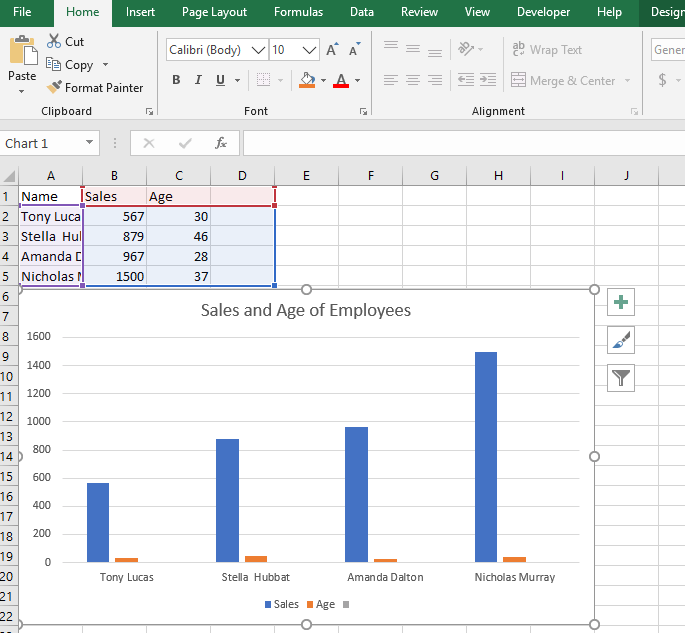
- మీరు సేవ్ చేయడానికి సిద్ధంగా ఉన్నప్పుడు, ఎక్సెల్ వర్క్బుక్లోని ఫైల్ క్లిక్ చేయండి
- డౌన్ మెనూలో, ఎంచుకోండి ఇలా సేవ్ చేయండి
చిట్కా: మీకు ఒక డ్రైవ్కు బదులుగా ఎక్సెల్ 2013 ఉంటే మీ పత్రాన్ని మీ కంప్యూటర్లో సేవ్ చేయండి.
- సేవ్ విండోలో వర్క్బుక్ను సేవ్ చేయడానికి ఫైల్ స్థానాన్ని ఎంచుకోండి
- తరువాత, సేవ్ యాస్ రకం కింద, a ని ఎంచుకోండి వెబ్ పేజీ డౌన్ మెను నుండి.
చిట్కా: ఇతర గమనించండి ఎక్సెల్ యొక్క సంస్కరణలు ఉంటుంది వెబ్ పేజీ (*. Htm * html). రేఖాచిత్రం
- మీరు టిక్ చేశారని నిర్ధారించుకోండి మొత్తం వర్క్బుక్.

- పాప్-అప్ అనుకూలత సందేశాన్ని విస్మరించండి, ఇది కొన్ని లక్షణాలను కోల్పోతుందని హెచ్చరిస్తుంది. క్లిక్ చేయండి సేవ్ చేయండి . ఈ చర్య మీ కంప్యూటర్లో ఫైల్ను వెబ్పేజీగా సేవ్ చేస్తుంది.
- ఆ తరువాత, ఫైల్ స్థానాన్ని తెరవండి. మీరు మీ వర్క్బుక్ను సేవ్ చేసిన తర్వాత ఎక్సెల్ సబ్ ఫోల్డర్ను సృష్టిస్తుంది వెబ్ పేజీ . మీరు మీ గమ్యం ఫోల్డర్లో ఒకే .html ఫైల్ను కనుగొంటారు.
- ఫోల్డర్ను తెరవండి, ఇందులో అనేక చిత్రాలు ఉన్నాయి. ఒకటి పూర్తి రిజల్యూషన్ కలిగి ఉండగా, మరొకటి చిన్న రిజల్యూషన్ కలిగి ఉంటుంది. మీకు కావలసిన ఫోటోను ఎంచుకోండి, ఇతర వినియోగదారులతో ఉపయోగించడానికి లేదా భాగస్వామ్యం చేయడానికి పూర్తి రిజల్యూషన్ చిత్రాన్ని ఎంచుకోండి.
- (ఐచ్ఛికం) భద్రతా ప్రయోజనాల కోసం కావలసిన చిత్రాలను కాపీ చేసి, ఆర్కైవ్ చేసిన వెబ్ పేజీ ఫోల్డర్ను తొలగించండి. ఒకవేళ నువ్వు ఇలా సేవ్ చేయబడింది , అప్పుడు మీ అసలు వర్క్బుక్ మారదు.
చార్ట్లు మీ గమ్యం ఫోల్డర్లో .png గా HTML ఫైల్లతో సేవ్ చేయబడతాయి. PNG అత్యంత ప్రాచుర్యం పొందిన ఫార్మాట్ అయినప్పటికీ, మీరు మీ చిత్రాన్ని .gif లేదా .jpg గా మార్చవచ్చు. అయితే, చిత్ర ఆకృతిని మార్చడానికి మీకు మూడవ పార్టీ సాఫ్ట్వేర్ అవసరం. మీ మొత్తం వర్క్బుక్ను వెబ్ పేజీగా సేవ్ చేయడం వల్ల మీ అన్ని చార్ట్లను అప్రయత్నంగా ఎగుమతి చేయడం సాధ్యపడుతుంది.
మొత్తం వర్క్బుక్ను వెబ్ పేజీగా సేవ్ చేసే ప్రోస్
- ఈ పద్ధతి బహుళ చార్ట్లను అప్రయత్నంగా ఆదా చేస్తుంది
- అవసరమైనప్పుడు గమ్యం ఫైల్లో సేవ్ చేసిన చిత్రాలను గుర్తించడం సులభం
- మీరు మీ కంప్యూటర్లో చెక్కుచెదరకుండా ఉన్న చిత్రాలను సేవ్ చేయవచ్చు
మొత్తం వర్క్బుక్ను వెబ్ పేజీగా సేవ్ చేయడం వల్ల కలిగే నష్టాలు
- చిత్రాలు PNG ఆకృతిలో సేవ్ చేయబడతాయి. అందువలన, మీరు ఇమేజ్ ప్రాసెసింగ్ సాధనాన్ని ఉపయోగించి ఫోటోలను సవరించాలి
విధానం 2- పదం లేదా ఇతర కార్యాలయ కార్యక్రమాలకు ఎగుమతి చేయండి
సరే, మీరు మీ చార్ట్ ను మైక్రోసాఫ్ట్ వర్డ్ లో ప్రెజెంటేషన్ ప్రయోజనాల కోసం ఉపయోగించాలనుకోవచ్చు. అందువల్ల, మీరు మీ చార్ట్ను వర్డ్లోని చిత్రంగా సేవ్ చేయాలి.
- ప్రధమ, చార్ట్ యొక్క అంచుపై కుడి క్లిక్ చేయండి మొత్తం వర్క్బుక్ను ఎంచుకోవడానికి మరియు దానిలో కొంత భాగాన్ని ఎంచుకోవడానికి.
- తరువాత, ఎంచుకోండి కాపీ డ్రాప్-డౌన్ మెను నుండి.
- ప్రత్యామ్నాయంగా, మీరు చిన్న కీని ఉపయోగించవచ్చు CTRL + C. కాపీ చేయడానికి
- ఇప్పుడు, ఒక తెరవండి మైక్రోసాఫ్ట్ వర్డ్ పత్రం
- న హోమ్ టాబ్ , నావిగేట్ చేయండి అతికించండి బటన్. ఈ బటన్ క్రింద ఉన్న బాణంపై క్లిక్ చేయండి
- తరువాత, ఎంచుకోండి చిత్రం (యు) డ్రాప్-డౌన్ మెను నుండి కుడి వైపున.
చార్ట్ వర్డ్లో సాధారణ చిత్రంగా అతికించబడింది.

- అయితే, మీరు ఒక నిర్దిష్ట రకాన్ని కోరుకుంటే పేస్ట్ స్పెషల్ ఎంపిక
- తరువాత, పేస్ట్ స్పెషల్ డైలాగ్ బాక్స్ నుండి మీకు కావలసిన ఫార్మాట్ ఎంచుకోండి. ఎంచుకున్నారని నిర్ధారించుకోండి అతికించండి చెక్బాక్స్
- చివరగా, క్లిక్ చేయండి అలాగే చిత్రాన్ని అతికించడానికి

శుభవార్త ఏమిటంటే, వర్డ్ పిక్చర్ సాధనాలను ఉపయోగించాలని మీరు కోరుకుంటున్నట్లుగా మీరు చిత్రాన్ని పరిమాణాన్ని మార్చవచ్చు లేదా సవరించవచ్చు
- ఇప్పుడు, చిత్రాన్ని అతికించిన తర్వాత, మీరు అవసరం భధ్రపరుచు . లేకపోతే, మీరు చేసిన ఏవైనా మార్పులను కోల్పోతారు.
- కుడి క్లిక్ చేయండి చిత్రం యొక్క అంచు.
- డ్రాప్-డౌన్ మెను నుండి, ఎంచుకోండి చిత్రంగా సేవ్ చేయండి .
- అప్పుడు, నిల్వ స్థానాన్ని ఎన్నుకోండి మరియు కావలసిన విధంగా చిత్ర పేరును టైప్ చేయండి. సంబంధించినవరకు రకంగా సేవ్ చేయండి , మీరు ఎంచుకోవడానికి ఐదు ఎంపికలు ఉన్నాయి
- క్లిక్ చేయండి సేవ్ చేయండి

ఎక్సెల్ చార్ట్ను వర్డ్కు ఎగుమతి చేసే ప్రోస్
- మీ చిత్రాన్ని సేవ్ చేయడానికి పదం మీకు ఐదు వేర్వేరు ఎంపికలను ఇస్తుంది
- మొత్తం చార్ట్ సేవ్ చేయబడింది మరియు పరిమాణాన్ని మార్చవచ్చు
- ప్రారంభంలో, మీ చార్ట్ను ఇన్పుట్ చేయడానికి వర్డ్ ఉత్తమ ఎంపిక
ఎక్సెల్ చార్ట్ను వర్డ్కు ఎగుమతి చేయడం
- పటాలు ఒకేసారి ఇన్పుట్ అయి ఉండాలి కాబట్టి ఇది సమయం తీసుకుంటుంది
- వర్డ్ పిక్చర్ టూల్స్ ఇతర ఇమేజ్ ప్రాసెసింగ్ టూల్స్ వలె శక్తివంతమైనవి కావు
- వర్డ్లోని చార్ట్ దాని అసలు ఎక్సెల్ లింక్ను కలిగి ఉంది. ఈ విధంగా, ఎక్సెల్ లో డేటా మారినప్పుడు ఇది మారుతుంది
ఎక్సెల్ చార్ట్ను హై రిజల్యూషన్తో చిత్రంగా ఎలా సేవ్ చేయాలో చిట్కాలు
ఎక్సెల్ చార్ట్ను చిత్రంగా సేవ్ చేయడం సులభం. అయితే, ఇబ్బంది ఏమిటంటే చిత్రం అస్పష్టంగా కనిపిస్తుంది. అప్పుడు మీరు ఎలా చేయగలరు అధిక రిజల్యూషన్ ఉన్న చిత్రంగా ఎక్సెల్ చార్ట్ను సేవ్ చేయండి ప్రొఫెషనల్ జర్నల్స్ కోసం? మీ చార్ట్లను సేవ్ చేయడానికి మరియు పొందడానికి ఉత్తమ ఎంపికలు క్రింద ఉన్నాయి పూర్తి రిజల్యూషన్ చిత్రాలు
విండోస్ ఆడియో పరికర గ్రాఫ్ ఐసోలేషన్ అధిక cpu విండోస్ 10
JPEG తో పాటు ఇతర ఫార్మాట్లను ఎంచుకోండి
మీకు అధిక-నాణ్యత చిత్రం కావాలంటే, మీ చార్ట్ను JPEG ఆకృతిలో నిల్వ చేయవద్దు. .Jpg లో చిత్రాన్ని సేవ్ చేయడం వల్ల దాని నాణ్యత కొంత కోల్పోతుంది. అందువలన, PNG లేదా TIF ని ఎంచుకోండి.
అయితే, మీరు తప్పనిసరిగా JPG ఆకృతిని కలిగి ఉంటే, PNG లేదా TIF లో సేవ్ చేసి, ఆపై మీకు ఇష్టమైన రకానికి మార్చండి. ఈ విధంగా, మీరు ఇప్పటికీ అధిక రిజల్యూషన్ ఉన్న చిత్రాన్ని పొందుతారు.
స్నిపింగ్ సాధనాన్ని ఉపయోగించండి
స్నిపింగ్ సాధనం మీ స్క్రీన్లో ఏదైనా మరియు ప్రతిదీ సంగ్రహిస్తుంది. శుభవార్త ఏమిటంటే, ఈ సాధనం చార్ట్ను దాని పూర్తి రిజల్యూషన్లో బంధిస్తుంది. తరువాత, చిత్రాన్ని మీకు ఇష్టమైన గమ్యం ఫోల్డర్లో సేవ్ చేయండి.
మీకు చార్ట్ యొక్క పెద్ద సంస్కరణ కావాలంటే స్నిప్ చేయడానికి ముందు మీ చిత్రాన్ని జూమ్ చేయండి. అయితే, మీరు ఖచ్చితమైన పరిమాణ చిత్రాన్ని పొందడానికి చిత్రాన్ని కత్తిరించాలి.
పెయింట్ గ్రాఫిక్స్ ప్రోగ్రామ్ను ఉపయోగించండి
దశలు వర్డ్ ఉపయోగించి ఎక్సెల్ చిత్రాన్ని సేవ్ చేయడానికి సమానంగా ఉంటాయి.
- మొదట, మీ చార్ట్ను ఎక్సెల్ లో కోరుకున్న విధంగా రూపొందించండి
- చార్ట్ యొక్క అంచుపై కుడి క్లిక్ చేయండి
- ఎంచుకోండి కాపీ డ్రాప్-డౌన్ మెను నుండి. ప్రత్యామ్నాయంగా, మీరు సత్వరమార్గాన్ని ఉపయోగించవచ్చు CTRL + C.
- ఇప్పుడు, మీ తెరవండి పెయింట్ గ్రాఫిక్స్ ప్రోగ్రామ్ . హోమ్ మెనూలో అతికించండి క్లిక్ చేయండి
- ప్రత్యామ్నాయంగా, సత్వరమార్గాన్ని ఉపయోగించండి CTRL + P. మీ చిత్రాన్ని అతికించడానికి
- ఫైల్ మెను నుండి, ఎంచుకోండి ఇలా సేవ్ చేయండి డ్రాప్-డౌన్ మెను నుండి. ఎంచుకోండి పిఎన్జి లేదా బిఎమ్పి అధిక-నాణ్యత చిత్రాల కోసం చిత్ర ఆకృతి
- చివరగా, మీకు ఇష్టమైన గమ్యం ఫోల్డర్ను ఎంచుకోండి. మీకు ఇష్టమైన ఫైల్ పేరును టైప్ చేసి, సేవ్ క్లిక్ చేయండి.
మీ ప్రదర్శనలు విసుగు చెందాల్సిన అవసరం లేదు. మీ పత్రాన్ని మసాలా చేయడానికి మీ ఎక్సెల్ చార్ట్ను అప్రయత్నంగా చిత్రంగా సేవ్ చేయండి. అయితే, అధిక-నాణ్యత చిత్రాల కోసం, మీ చిత్రాలను PNG లేదా BMP ఆకృతిలో సేవ్ చేయండి. ఎక్సెల్ లో PDF ని ఎలా ఇన్సర్ట్ చేయాలో మా గైడ్ చూడండి.
మీరు సాఫ్ట్వేర్ కంపెనీ కోసం చూస్తున్నట్లయితే, దాని సమగ్రత మరియు నిజాయితీగల వ్యాపార పద్ధతుల కోసం మీరు విశ్వసించగలరు, సాఫ్ట్వేర్ కీప్ కంటే ఎక్కువ చూడండి. మేము మైక్రోసాఫ్ట్ సర్టిఫైడ్ భాగస్వామి మరియు BBB అక్రెడిటెడ్ బిజినెస్, ఇది మా వినియోగదారులకు అవసరమైన సాఫ్ట్వేర్ ఉత్పత్తులపై నమ్మకమైన, సంతృప్తికరమైన అనుభవాన్ని తీసుకురావడం గురించి శ్రద్ధ వహిస్తుంది. అన్ని అమ్మకాలకు ముందు, సమయంలో మరియు తర్వాత మేము మీతో ఉంటాము.
ఇది మా 360 డిగ్రీ సాఫ్ట్వేర్ కీప్ హామీ. కాబట్టి, మీరు దేని కోసం ఎదురు చూస్తున్నారు? ఈ రోజు మాకు కాల్ చేయండి +1 877 315 1713 లేదా sales@softwarekeep.com కు ఇమెయిల్ పంపండి. అలాగే, మీరు మమ్మల్ని చేరుకోవచ్చు లైవ్ చాట్ .


